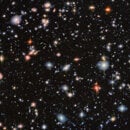Text sme aktualizovali v roku 2025.
Pomocou klávesových skratiek pre textový editor Word od Microsoftu môžete ukladať a tlačiť dokumenty ale tiež pracovať s textom a rýchlo sa v ňom presúvať. Skratkami tiež napíšete vo Worde rôzne znaky ako hranaté zátvorky, zavináč či veľké ô.
Tip
Hľadáte v tomto texte konkrétnu skratku? Stlačte klávesy Ctrl + F, napíšte kľúčové slovo a systém ho za vás vyhľadá.
Pri väčšine skratiek vo Worde využijete buď kláves Ctrl, alebo klávesy ľavý Alt či pravý Alt v kombinácii s písmenom či číslom.
Ak je potrebné stlačiť dva klávesy súčasne, v návode je medzi nimi na znak spojenia uvedené znamienko +.
Upozorňujeme, že niektoré skratky nemusia fungovať v starších a už nepodporovaných verziách programu Microsoft Word.
Rýchla navigácia pre klávesové skratky vo Worde:
Najdôležitejšie klávesové skratky pre Word
Všetky uvedené skratky platia pre slovenskú verziu Wordu.
| Funkcia | Klávesová skratka |
|---|---|
| Otvoriť dokument | Ctrl + O |
| Vytvoriť nový dokument | Ctrl + N |
| Uložiť dokument | Ctrl + S |
| Zatvoriť dokument | Ctrl + W |
| Skopírovať vyznačený obsah do schránky | Ctrl + C |
| Vystrihnúť vyznačený obsah do schránky | Ctrl + X |
| Prilepiť obsah zo schránky | Ctrl + V |
| Označiť celý text a obsah dokumentu | Ctrl + A |
| Tučné písmo | Ctrl + B |
| Kurzíva | Ctrl + I |
| Podčiarknutie textu | Ctrl + U |
| Kapitálky | Ctrl + Shift + K |
| Dolný index Horný index | Ctrl + Shift + znamienko mínus (-) Ctrl + Shift + znamienko plus (+) |
| Zarovnať text na stred | Ctrl + E |
| Zarovnať text doľava | Ctrl + L |
| Zarovnať text doprava | Ctrl + R |
| Vrátiť späť akciu | Ctrl + Z |
| Zopakovať predchádzajúcu akciu | Ctrl + Y |
| Pevná alebo nedeliteľná medzera | Ctrl + Shift + medzerník |
| Zistiť počet znakov v dokumente | Ctrl + Shift + G |
Klávesové skratky vo Worde pre uloženie, tlačenie
Nasledujúce skratky umožňujú rýchlo začať pracovať, uložiť dokument s textom, vytlačiť ho, či zatvoriť okno s dokumentom.
| Akcia | Klávesová skratka |
|---|---|
| Otvoriť súbor | Ctrl + O |
| Uložiť dokument | Ctrl + S |
| Uložiť ako | Alt + S a následne A |
| Zatvoriť dokument | Ctrl + W |
| Nový dokument | Ctrl + N |
| Tlačiť dokument | Ctrl + P |
| Ukážka pred tlačou | Ctrl + Alt + I |
| Priblíženie alebo vzdialenie dokumentu | Ctrl + koliesko na myši |
Klávesové skratky Word pre prácu s textom
Skopírujte časti textu, zarovnajte dokument a zväčšite písmo bez použitia myšky. Na prácu s textom vo Worde vám stačia aj tieto skratky.
| Akcia vo Worde | Klávesová skratka |
|---|---|
| Vybrať všetko | Ctrl + A |
| Kopírovať | Ctrl + C |
| Vložiť | Ctrl + V |
| Vystrihnúť | Ctrl + X |
| Tučné písmo | Ctrl + B |
| Kurzíva | Ctrl + I |
| Podčiarknuť | Ctrl + U |
| Zarovnať vľavo | Ctrl + L |
| Zarovnať na stred | Ctrl + E |
| Zarovnať vpravo | Ctrl + R |
| Vyhľadávať v texte | Ctrl + F |
| Vložiť hypertext | Ctrl + K |
| Zmenšenie veľkosti písma o jeden bod | Ctrl + ú |
| Zväčšenie veľkosti písma o jeden bod | Ctrl + ä |
Skratky vo Worde pre označenie textu
Zvýraznenie konkrétneho slova, vety či celého dokumentu taktiež nemusíte robiť pomocou myšky. Tieto skratky sa hodia napríklad vtedy, keď chcete označiť a kopírovať veľké časti textu.
| Akcia vo Worde | Skratka |
|---|---|
| Vybrať text | Shift + klávesy so šípkami |
| Vybrať slovo doľava | Ctrl + Shift + šípka vľavo |
| Vybrať slovo doprava | Ctrl + Shift + šípka vpravo |
| Výber od aktuálnej pozície kurzora po začiatok riadka | Shift + Home |
| Výber od akt. pozície kurzora po koniec riadka | Shift + End |
| Výber od akt. pozície po začiatok odseku | Ctrl + Shift + šípka nahor |
| Výber od akt. pozície po koniec odseku | Ctrl + Shift + šípka nadol |
| Výber od akt. pozície po začiatok dokumentu | Ctrl + Shift + Home |
| Výber od akt. pozície po koniec dokumentu | Ctrl + Shift + End |
| Označiť celý text dokumentu | Ctrl + A |
Klávesové skratky pre navigáciu v dokumente Word
Pri písaní a upravovaní textu nielen vo Worde budete omnoho rýchlejší, ak sa naučíte pohybovať s kurzorom po dokumente za pomoci jednoduchých skratiek.
| Akcia vo Worde | Klávesová skratka |
|---|---|
| Posunúť kurzor o jedno slovo doľava | Ctrl + šípka doľava |
| Posunúť kurzor o jedno slovo doprava | Ctrl + šípka doprava |
| Posunúť kurzor o odsek nahor | Ctrl + šípka nahor |
| Posunúť kurzor o odsek nadol | Ctrl + šípka nadol |
| Posunúť kurzor na koniec riadka | End |
| Posunúť kurzor na začiatok riadka | Home |
| Posun na začiatok strany | Ctrl + Home |
| Posun na koniec strany | Ctrl + End |
| Kurzor sa posunie o jednu obrazovku nadol | Page Down |
| Kurzor sa posunie o jednu obrazovku nahor | Page Up |
| Posunúť kurzor na začiatok dokumentu | Ctrl + Home |
| Posunúť kurzor na koniec dokumentu | Ctrl + End |
Klávesové skratky pre kontrolu pravopisu a revíziu dokumentu
| Akcia vo Worde | Klávesová skratka |
|---|---|
| Vložiť komentár | Ctrl + Alt + M |
| Zapnúť/Vypnúť sledovanie zmien | Ctrl + Shift + E |
| Zatvorenie tably revízií | Alt + Shift + C |
| Otvorenie karty revízií, kde viete spustiť kontrolu pravopisu či revízie | Alt + R |
Skratky pre Ô, zátvorky a iné špeciálne znaky vo Worde
Ak potrebujete napísať nezvyčajné písmeno či znak, ktoré nemáte na klávesnici, takisto môžete vo Worde použiť klávesové skratky. Tu sú niektoré z nich:
| Písmeno | Klávesová skratka |
|---|---|
| Ô (veľké ô) | pravý Alt + š a následne Shift + O |
| Ô (alternatívna skratka) | ľavý Alt + 226 |
| Ä (veľké ä) | pravý Alt + = a následne Shift + A |
| Ä (alternatívna skratka) | ľavý Alt + 0196 |
| ö (o s dvomi bodkami) | ľavý Alt + 148 alebo pravý Alt + = následne O |
| Ö | ľavý Alt + 0214 alebo pravý Alt + = a následne Shift + O |
| ü (u s dvomi bodkami) | ľavý Alt + 0252 alebo pravý Alt + = a následne U |
| Ü | ľavý Alt + 0220 alebo pravý Alt + = a následne Shift + U |
- Pozrite si tiež skratky pre veľké Ô, Ä, Ž a iné nezvyčajné písmená s interpunkciou.
| Znak | Klávesová skratka |
|---|---|
| euro € | pravý Alt + E |
| dolár $ | pravý Alt + ô |
| zátvorky ( a ) | Shift + ä a Shift + ň |
| hranatá zátvorka [ a ] | pravý Alt + F a pravý Alt + G |
| lomítko / a opačné lomítko \ | Shift + ú a pravý Alt + Q |
| úvodzovky „ a “ | Shift + ô (Word sám rozozná, či je treba úvodzovky dolné alebo horné) |
| zavináč @ | pravý Alt + V lebo ľavý Alt + 64 |
| spojovník - | nájdete ho na klávesnici vľavo od pravého Shiftu, alebo ľavý Alt + 0150 |
| dlhá pomlčka — | ľavý Alt + 0151 |
| bodkočiarka ; | nachádza sa vľavo do číselného riadku pod klávesou Esc klávesová skratka: ľavý Alt + 59 |
| fajka ✓ alebo ☑ | ľavý Alt + 10003 alebo ľavý Alt + 9745 |
| stupeň Celzia - °C | Shift + ; (bodkočiarku nájdete pod klávesou Esc) |
| znak and & | pravý Alt + C |
| znak plus + | ľavý Alt + 43 ak nemáte numerickú klávesnicu, nájdete znak plus v číselnom riadku v hornej časti klávesnice na tlačidle s číslom 1 - stlačte ho raz |
| znak rovná sa = | stlačte druhú klávesu od klávesy backspace klávesová skratka: ľavý Alt + 61 |
| hviezdička * | pravý Alt + - (znak mínus je vľavo od pravého Shiftu) ľavý Alt + 42 |
| mriežka # | pravý Alt + X |
| šípky ↨ ↑ ↓ → ← | ľavý Alt + 23 alebo 24/25/26/27 |
Ďalšie klávesové skratky pre Word nájdete na oficiálnej stránke Microsoft Word.
Klávesové skratky:
- Skratky pre program Excel vám pomôžu rýchlo ovládnuť hárky a zošity,
- naučte sa písať špeciálne znaky na klávesnici: hranaté zátvorky, hashtag či dolár,
- ako napísať veľké Ô a iné zriedkavé písmená.